WPS Word更改文檔中水印顏色的方法
時間:2023-12-12 10:56:11作者:極光下載站人氣:105
很多小伙伴在對文字文檔進行編輯時都會選擇使用Wps軟件,因為在wps軟件中,我們可以給文檔添加自己需要的文字水印,還可以對水印進行各種設置。有的小伙伴想要將文檔中的文字水印進行顏色更改,但又不知道該在哪里找到相關設置,其實很簡單,我們只需要在頁面的子工具欄中打開水印工具,然后右鍵單擊添加的水印,接著點擊打開編輯水印選項,最后在編輯頁面中就能看到顏色選項了,打開該選項選擇自己需要的新顏色即可。有的小伙伴可能不清楚具體的操作方法,接下來小編就來和大家分享一下WPS Word更改文檔中水印顏色的方法。

方法步驟
1、第一步,我們打開WPS之后再在WPS頁面中點擊打開一個文字文檔進行編輯
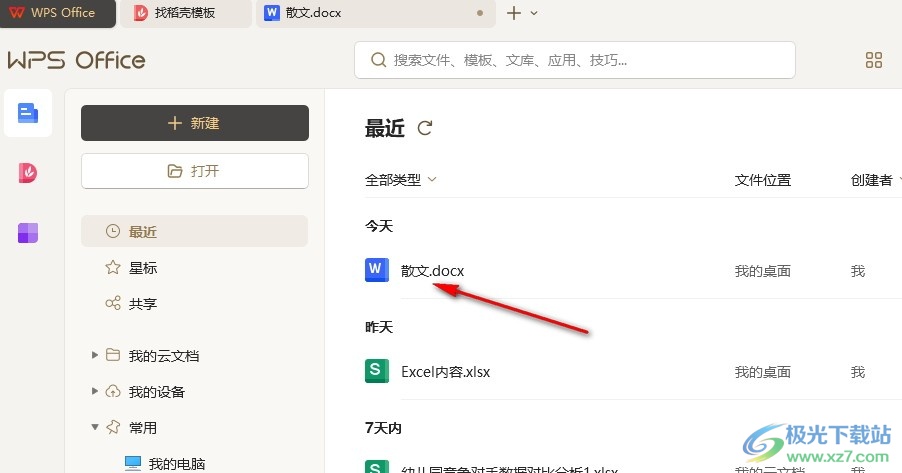
2、第二步,進入文字文檔的編輯頁面之后,我們在該頁面中點擊打開“頁面”工具
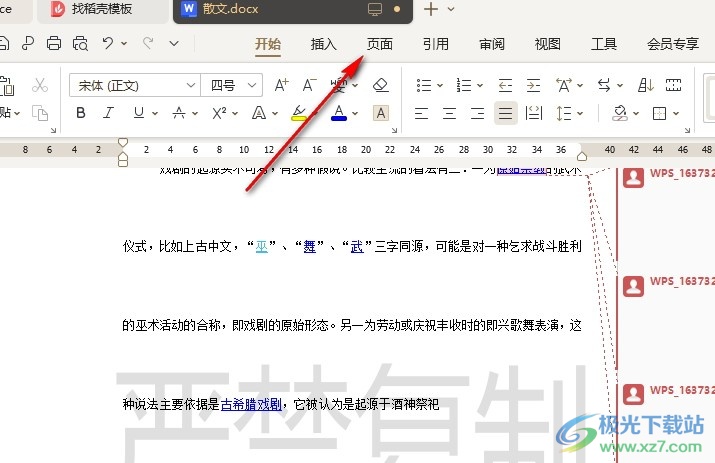
3、第三步,在“頁面”的子工具欄中我們點擊打開“水印”工具,然后在下拉列表中右鍵單擊已有的水印并選擇“編輯水印”選項
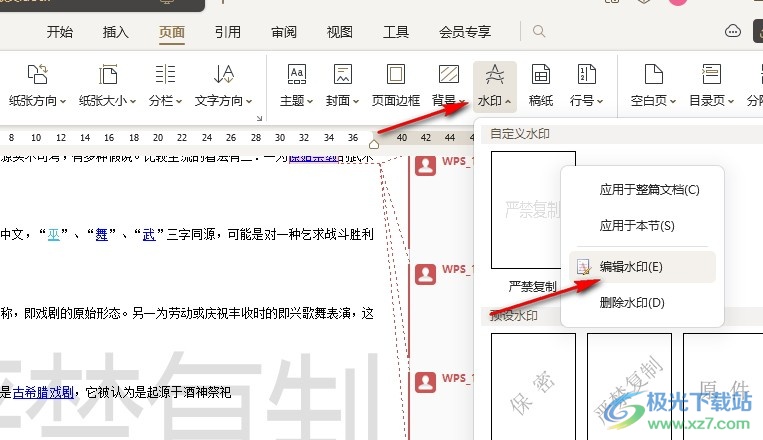
4、第四步,進入水印設置頁面之后,我們在該頁面中打開顏色選項,然后選擇一個自己需要的顏色,接著點擊確定選項
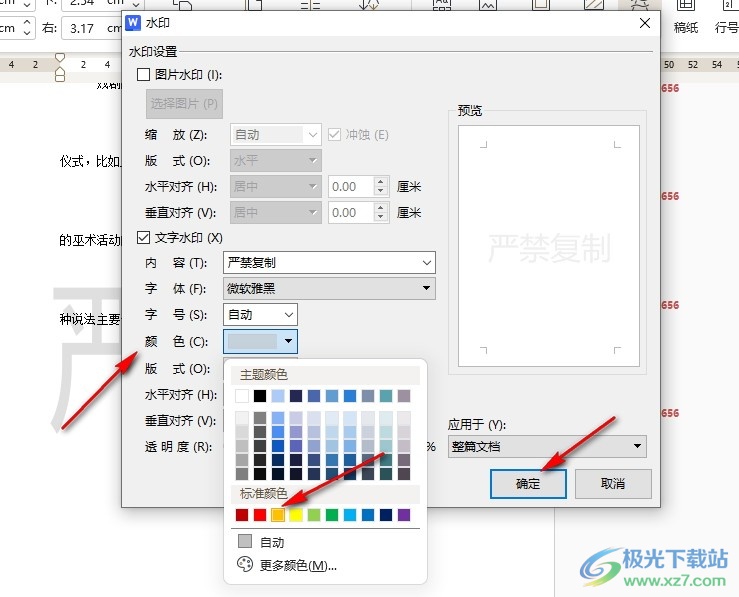
5、第五步,完成顏色更改之后,我們打開水印工具,然后點擊更改后的使用,文檔中的水印顏色也就隨之完成更改了
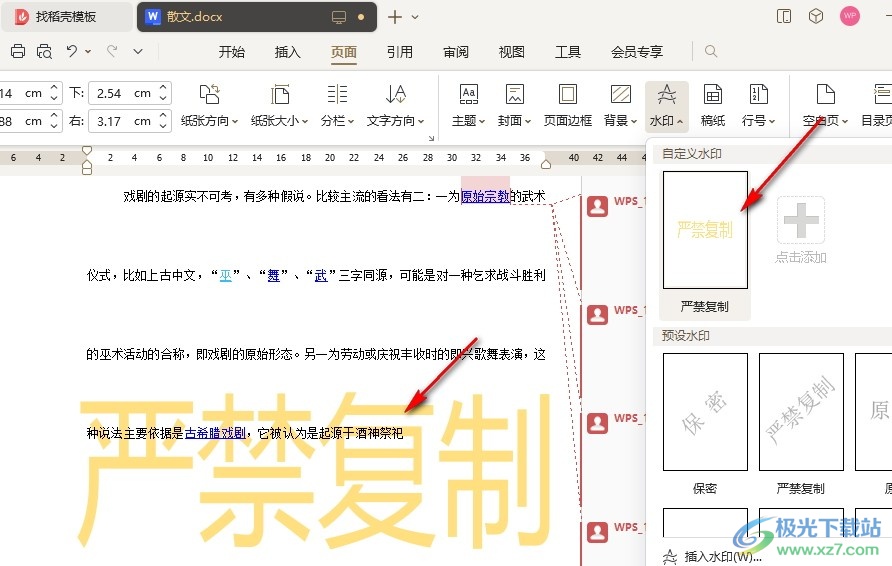
以上就是小編整理總結出的關于WPS Word更改文檔中水印顏色的方法,我們在WPS的文字文檔編輯頁面中打開頁面工具,再打開水印工具,接著右鍵單擊水印并選擇編輯水印選項,最后在編輯頁面中打開顏色選項,選擇一個新的顏色,再點擊確定選項即可,感興趣的小伙伴快去試試吧。

大小:240.07 MB版本:v12.1.0.18608環境:WinAll, WinXP, Win7, Win10
- 進入下載
相關推薦
相關下載
熱門閱覽
- 1百度網盤分享密碼暴力破解方法,怎么破解百度網盤加密鏈接
- 2keyshot6破解安裝步驟-keyshot6破解安裝教程
- 3apktool手機版使用教程-apktool使用方法
- 4mac版steam怎么設置中文 steam mac版設置中文教程
- 5抖音推薦怎么設置頁面?抖音推薦界面重新設置教程
- 6電腦怎么開啟VT 如何開啟VT的詳細教程!
- 7掌上英雄聯盟怎么注銷賬號?掌上英雄聯盟怎么退出登錄
- 8rar文件怎么打開?如何打開rar格式文件
- 9掌上wegame怎么查別人戰績?掌上wegame怎么看別人英雄聯盟戰績
- 10qq郵箱格式怎么寫?qq郵箱格式是什么樣的以及注冊英文郵箱的方法
- 11怎么安裝會聲會影x7?會聲會影x7安裝教程
- 12Word文檔中輕松實現兩行對齊?word文檔兩行文字怎么對齊?
網友評論